ps中画布和图层上都找不到插入图片怎么办
使用ps时,偶尔会出现图片和图层都看不见的情况,怎么办呢,下面小编来介绍一下具体操作。
具体如下:
1. 双击打开【PS】,插入一张图片。

2. 我们如果关闭右侧图层的小眼睛,画布上的图片就不见了。
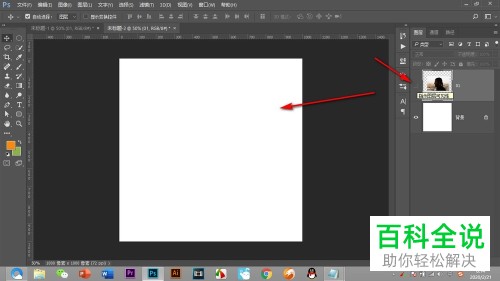
3. 再次点击图层红色框处的小眼睛就会显示了
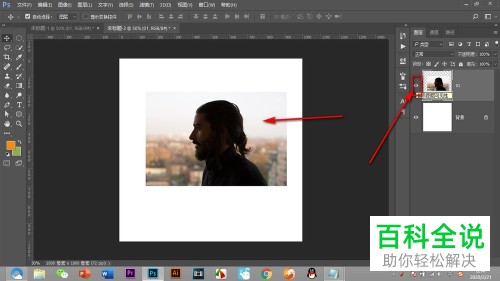
4. 我们点击左侧使用【移动工具】,拖动插入 图片到画布外

5. 如图,我们在图层和画布上都看不到图片了。
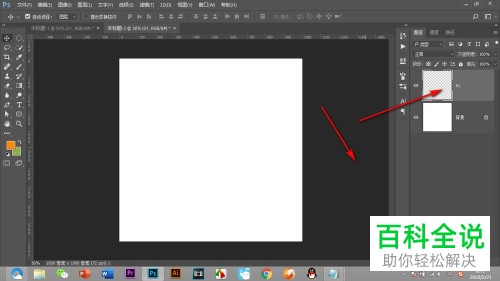
6.此时,我们无法通过移动工具再次找到图片,按快捷键【Ctrl +T】,在画布外就显示处了图片的边框
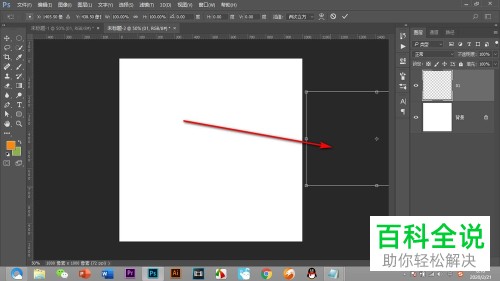
7. 再使用移动工具将图片拖回画布即可
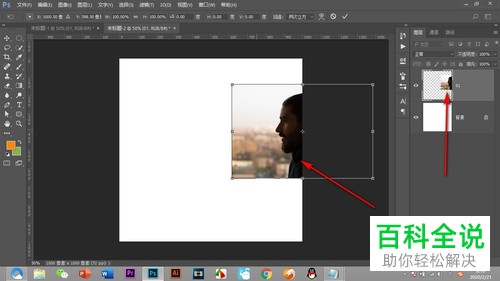
以上就是ps中画布和图层上都找不到插入图片的办法。
赞 (0)

